Navicat Premium建模如何画联系线
Posted
tags:
篇首语:本文由小常识网(cha138.com)小编为大家整理,主要介绍了Navicat Premium建模如何画联系线相关的知识,希望对你有一定的参考价值。
就是把图中的表用线连接在一起
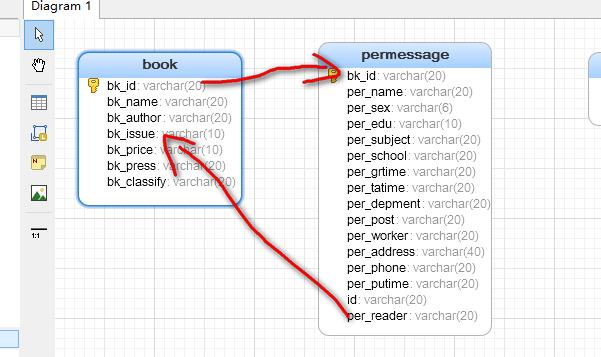
比如:
学生信息表,与学生成绩表,其二者,可以通过学生的学号,相连。你先试试,再有问题,来追问。追问
在Navicat Premium中如何通过学号相连啊?
如何在 Navicat Premium 中执行数据库范围搜索
有好多朋友在使用Navicat Premium12过程中会出现各种各样的问题,到底Navicat Premium 该怎么用呢?小编就如何在 Navicat Premium 中执行数据库范围搜索这一问题,给大家具体讲解一下!
查找列
1.首先让我们在数据库中查找一列。我们想在 Sakila 示例数据库中查找“release_year”列。以下是我们的步骤:
2.打开“在数据库或模式中查找”窗口。从菜单栏选择“工具”->“在数据库或模式中查找”。
3.选择目标的“连接”、“数据库”和/或“模式”。
4.在“查找字符串”文本框输入搜索字符串。
5.在“查找范围”下拉式列表中选择“结构”。另一个选项当然是“数据”。
6.选择“搜索模式”。选项包括“包含”、 “整个字”、 “前缀”或“正则表达式”。
7.勾选“不区分大小写”框来禁用大小写相关搜索。
由于我们在“查找范围”下拉列表中选择了“结构”,现在我们可以选择搜索不同的对象,包括表,视图,函数,查询和/或事件。
以下是填写和/或选择了所有字段时的表单:


8.现在继续,点击“查找”按钮以获取结果。在这种情况下,Navicat 在一个表中找到“release_year”列:

你可以在“查找结果”列表中双击对象来查看记录或结构。匹配项将高亮显示:

搜索数据
试图在没有搜索工具的情况下在整个数据库中找到给定值几乎是不值得的。在 Navicat 中,我们需要做的就是按照与上面相同的步骤,但这次我们将从“查找范围”下拉菜单中选择“数据”。
这是“搜索模式”下拉列表中选择了“前缀”以及“查找字符串”值为“JOHN”的结果:
 如您所见,这种更广的搜索会查找到更多匹配项。
如您所见,这种更广的搜索会查找到更多匹配项。
再次双击“查找结果”列表中的对象,记录将在新选项卡中显示:

以上就是小编带来的如何在 Navicat Premium 中执行数据库范围搜索具体步骤,希望对大家有所帮助!
以上是关于Navicat Premium建模如何画联系线的主要内容,如果未能解决你的问题,请参考以下文章
如何成功激活 Navicat Premium for Mac